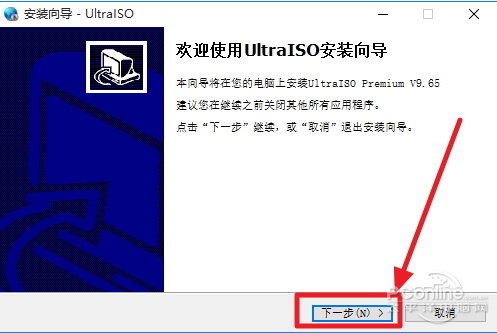|
如何用软碟通UltraISO制作一个微软官方Win10安装U盘?其实方法十分简单,用软碟通UltraISO打开Win10的官方ISO镜像文件之后,使用软碟通UltraISO的【写入硬件映像】功能写入到U盘即可!好吧,接下来是详细的软碟通UltraISO制作Win10安装U盘教程。 软碟通UltraISO制作Win10安装U盘教程 第一步,你得先下载一个Win10官方ISO镜像文件和软碟通UltraISO。 小编注:内存大于4G以上建议下载【Win10 家庭版+专业版 Multiple Editions 64位】,否则下载32位Win10。
下载Win10 ISO镜像的同时,顺手下载软碟通UltraISO这个关键软件(当然,也有其他软件有相同功能,但这个更短小精悍),否则就无法将Win10 ISO镜像文件写入U盘制作成Win10安装U盘。 小编注:软碟通UltraISO是一个共享软件,部分牛X的功能需要付费才能使用。幸运的是,本文要用到的【写入硬件映像】功能可以免费使用!
第二步,根据【下一步】的提示,安装好软碟通UltraISO这个软件,最后选择【继续试用】即可。
第三步,用软碟通UltraISO打开Win10的ISO镜像文件(如下图所示 )。 第四步,插上【U盘】后,在【软碟通UltraISO】那里依次点击: 【启动】——【写入硬盘映像】——【硬盘驱动器】选择U盘(如小编的H盘)——核对【映像文件】有没有选错——【写入方式】选择【USB-HDD+】——【隐藏启动方式】选择【无】——【写入】。
因为上面的【隐藏启动方式】选择【无】,因此你可以在U盘里看到Win10的安装文件,这些文件千万不要删除,否则U盘就无法启动安装Win10了。
写在最后 好吧,到了这里,跟微软官方零售的一模一样的Win10 U盘已经制作完成。你可以用这个U盘来给电脑安装Win10了。 同时小编建议,再下载一个驱动人生6网卡版放在U盘里以备不时之需。为啥这样说,Win10虽然内置了很多驱动,但可能就是偏偏你的电脑装好Win10后没有网卡驱动,那到时上不了网你就欲哭无泪了。
因此,驱动人生6网卡版等内置99.99%网卡驱动的软件堪称你最后一根救命草呢! |
正在阅读:软碟通UltraISO制作Win10安装U盘教程软碟通UltraISO制作Win10安装U盘教程
2015-10-26 16:46
出处:PConline原创
责任编辑:wujinlong